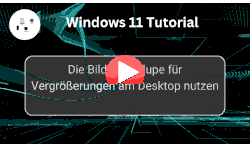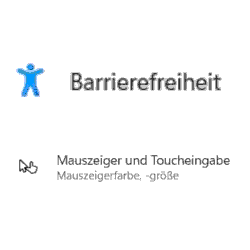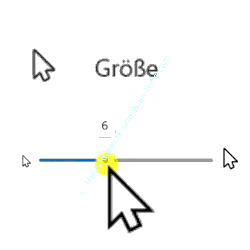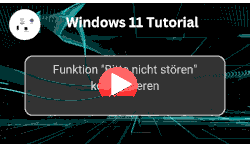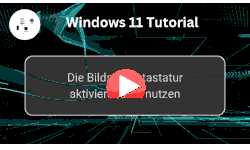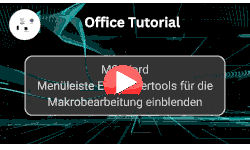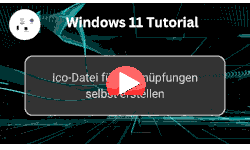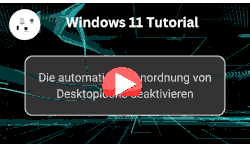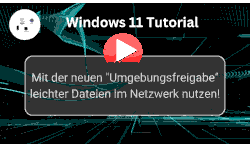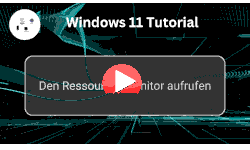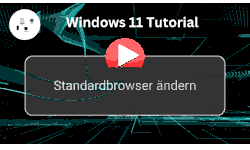auf heimnetzwerk-und-wlan-hilfe.com
nach Inhalten suchen!
- Home
- Windows 11
- Mauszeigergröße ändern
Die Größe des Mauszeigers anpassen
Heute zeigen wir dir, wo die Einstellung versteckt ist, mit der du die Größe deines Mauszeigers (Win 11) anpassen kannst!
Kleine Anpassungen bzw. Änderungen an voreingestellten Standardkonfigurationen in deinem Windows 11 System helfen oft, besser und fließender am Rechner zuarbeiten.
Das trifft besonders oft auf Einstellungen zu, die etwas mit Aussehen, also optischen Aspekten zu tun haben. Dazu zählt u.a. auch die Anpassung der Größe des Mauszeigers.
Die Mauszeigergröße ändern
Um Änderungen an der Größe des Mauszeigers vornehmen zu können, müssen wir ins in das entsprechende Konfigurationsmenü begeben.
Klicke mal auf das Windows-Symbol und dann auf das Rädchen für die Einstellungen.
Hier findest du im linken Menübereich den Menüpunkt "Barrierefreiheit".
Dann gibt es im rechten Bereich einen Abschnitt, der "Mauszeiger und Toucheingabe" heißt.
Im Abschnitt Mauszeiger und Toucheingabe werden dir ein paar Einstellungsmöglichkeiten für Maus, Textcursor und Touchanzeiger angeboten.
Unter anderem kannst du an dieser Stelle die Größe deines Mauszeigers einstellen.
Das geht ganz einfach, indem du den Schieberegler entsprechend auf eine Größe einstellst, die für dich sinnvoll erscheint.
So, das war es dann auch schon wieder. Wir hoffen natürlich, dass dieser kleine Tipp nützlich für dich war und begrüßen dich gern wieder bei einem unserer vielen anderen Tutorials.
Vielleicht interessieren dich auch folgende Artikel:
Die Bildschirmlupe für Vergrößerungen am Desktop nutzen (Win 11)
Funktion "Bitte nicht stören" aktivieren nutzen (Win 11)
Emojis / Emoticons / Gifs mit Windows Anwendung nutzen
Die Bildschirmtastatur unter Windows 11 verwenden
Windows Update-Verlauf checken (Win 11)
Automatische Treiber-Updates unterbinden verhindern (Win 11)
Netzwerktyp Privat zu Öffentlich ändern (Win 11)
Eigene Grafiken als Icon für Verknüpfungen verwenden
Infos bei Wikipedia
Weitere Informationen zu Windows 11
Infos bei Google
Zurück zum Seitenanfang von:
Die Größe des Mauszeigers anpassen
Die Größe des Mauszeigers anpassen
Zurück zur:
Windows 11 Artikel- und Videoübersicht
Windows 11 Artikel- und Videoübersicht
Zurück zur Startseite von heimnetzwerk-und-wlan-hilfe.com
Wenn dir der eine oder andere Tipp auf unseren Seiten Nerven und graue Haare erspart hat, dann unterstütze doch unser Team mit einer kleinen Spende, die uns dabei helfen, die hohen Bereitstellungskosten aufzubringen.